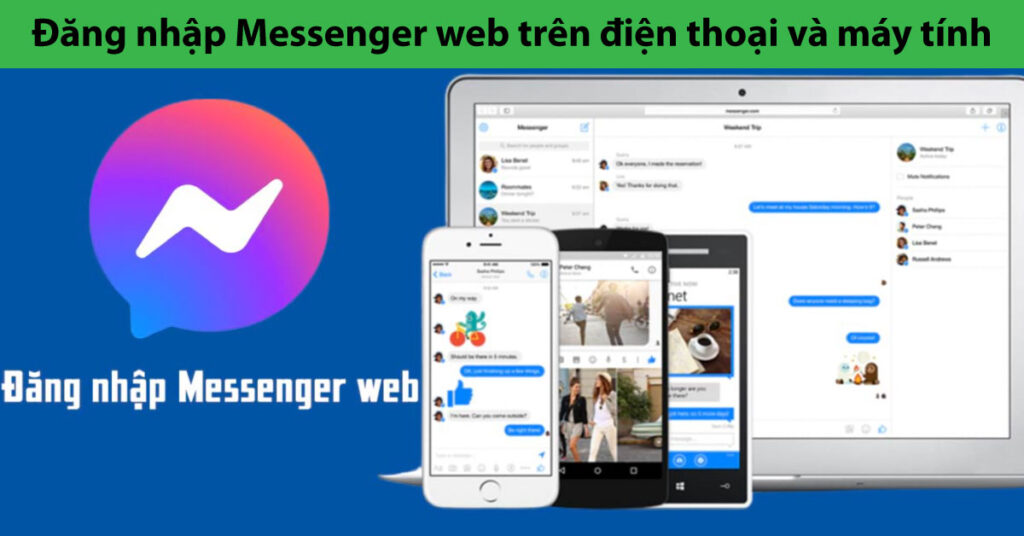Messenger của Meta đã trở thành một trong những ứng dụng nhắn tin, gọi điện phổ biến nhất. Nó giúp kết nối hàng tỷ người dùng trên toàn thế giới lại với nhau một cách dễ dàng. Bên cạnh việc sử dụng ứng dụng di động quen thuộc, việc biết cách đăng nhập messenger trên máy tính. Nó cũng mang lại rất nhiều lợi ích, đặc biệt là khi làm việc hoặc học tập trực tuyến. Bài viết này sẽ hướng dẫn chi tiết các phương pháp để bạn có thể đăng nhập messenger trên web. Cùng với đó là trên ứng dụng máy tính và thậm chí là trình duyệt điện thoại một cách đơn giản.
Tại Sao Nên Sử Dụng Messenger Web Trên Máy Tính?
Việc đăng nhập Messenger và sử dụng trên máy tính mang lại nhiều lợi ích thiết thực vượt trội. Đầu tiên, nó cực kỳ tiện lợi cho công việc và học tập, giúp bạn tập trung hơn. Bạn có thể dễ dàng trả lời tin nhắn mà không cần phải liên tục cầm điện thoại lên xem. Điều này giúp giảm thiểu sự xao lãng và tăng năng suất làm việc của bạn lên đáng kể. Thứ hai, việc gõ phím trên bàn phím máy tính nhanh và dễ hơn rất nhiều so với màn hình cảm ứng. Bạn có thể soạn các tin nhắn dài, chi tiết một cách thoải mái, chính xác hơn hẳn.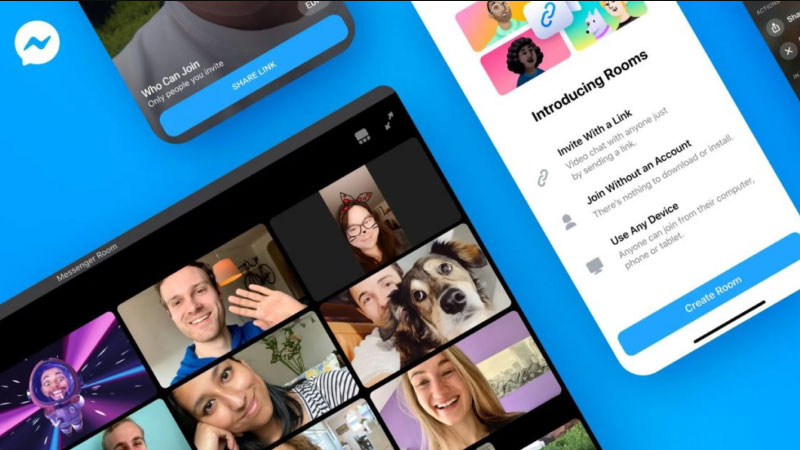
Thứ ba, màn hình lớn của máy tính giúp việc đọc tin nhắn, xem hình ảnh, video trở nên rõ ràng. Bạn cũng dễ dàng quản lý nhiều cuộc trò chuyện cùng lúc mà không bị rối mắt chút nào. Thứ tư, nó cho phép bạn dễ dàng chia sẻ các tệp tin trực tiếp từ máy tính của mình. Ví dụ như tài liệu Word, Excel, file PDF hoặc các hình ảnh lưu trên máy tính. Cuối cùng, phiên bản web không yêu cầu cài đặt, cho phép bạn truy cập nhanh từ bất kỳ máy tính nào. Chỉ cần có trình duyệt web và kết nối internet ổn định là có thể sử dụng được ngay.
Những Gì Cần Chuẩn Bị Trước Khi Thực Hiện Đăng Nhập Messenger
Trước khi tiến hành đăng nhập Messenger trên máy tính, bạn cần đảm bảo có một vài thứ sau:
- Tài khoản Facebook/Messenger: Bạn cần có một tài khoản Facebook hoặc tài khoản Messenger đã được đăng ký.
- Thông tin đăng nhập: Ghi nhớ chính xác địa chỉ email hoặc số điện thoại đã đăng ký. Cùng với đó là mật khẩu tương ứng của tài khoản để có thể đăng nhập vào.
- Kết nối Internet ổn định: Đây là điều kiện bắt buộc để truy cập các dịch vụ trực tuyến.
- Trình duyệt web hiện đại: Sử dụng các trình duyệt như Google Chrome, Firefox, Microsoft Edge, Safari… đã được cập nhật phiên bản mới nhất.
- (Tùy chọn) Ứng dụng Messenger Desktop: Nếu bạn muốn sử dụng ứng dụng riêng thay vì trình duyệt web.
Chuẩn bị sẵn sàng các yếu tố này sẽ giúp quá trình đăng nhập diễn ra nhanh chóng, không gặp trở ngại.
Hướng Dẫn Chi Tiết Cách Đăng Nhập Messenger Trên Máy Tính
Có ba cách chính để bạn truy cập và đăng nhập Messenger trên máy tính Windows hoặc macOS. Mỗi cách đều có những ưu điểm riêng phù hợp với các nhu cầu sử dụng khác nhau của bạn.
1. Đăng Nhập Messenger Qua Trang Web Chính Thức (Messenger.com)
Đây là cách phổ biến, nhanh chóng và không yêu cầu cài đặt bất kỳ phần mềm nào cả. Bạn có thể truy cập Messenger từ bất kỳ máy tính nào có trình duyệt và kết nối mạng.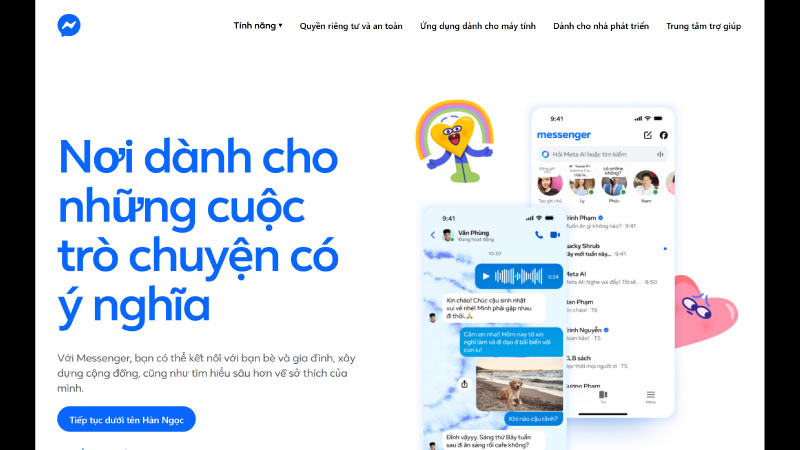
- Các bước thực hiện:
- Mở trình duyệt web yêu thích của bạn lên (ví dụ: Google Chrome, Microsoft Edge…).
- Trên thanh địa chỉ, gõ chính xác địa chỉ website chính thức của Messenger: www.messenger.com.
- Giao diện đăng nhập của Messenger sẽ xuất hiện trên màn hình máy tính của bạn.
- Trong ô “Email hoặc số điện thoại”, nhập thông tin tài khoản Facebook/Messenger của bạn.
- Trong ô “Mật khẩu”, nhập mật khẩu tương ứng với tài khoản đó một cách chính xác.
- Nhấn nút “Log In” (Đăng nhập) màu xanh dương để tiếp tục quá trình truy cập.
- Nếu tài khoản của bạn có bật xác thực hai yếu tố (2FA), hãy hoàn thành thêm bước xác minh. (Nhập mã từ SMS, ứng dụng xác thực hoặc phê duyệt trên thiết bị khác).
Sau khi đăng nhập thành công, toàn bộ giao diện Messenger với các cuộc trò chuyện của bạn sẽ hiện ra.
2. Đăng Nhập Messenger Bằng Cách Truy Cập Trực Tiếp Từ Facebook.com
Nếu bạn đang sử dụng Facebook trên trình duyệt web, đây là cách truy cập Messenger rất tiện lợi. Nó không yêu cầu bạn phải nhập lại thông tin đăng nhập một lần nữa để sử dụng.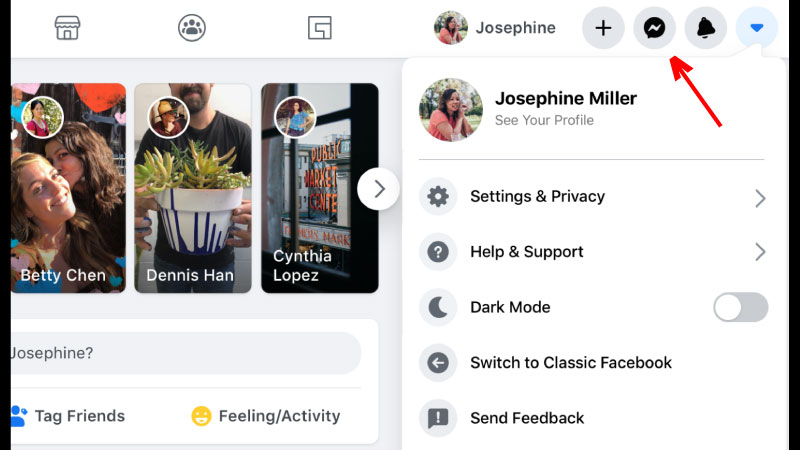
- Các bước thực hiện:
- Truy cập vào trang facebook.com và đăng nhập vào tài khoản của bạn như bình thường.
- Trên giao diện chính của Facebook, tìm đến biểu tượng Messenger (hình tia sét trong vòng tròn). Biểu tượng này thường nằm ở góc trên cùng bên phải của thanh menu điều hướng.
- Nhấp vào biểu tượng Messenger đó, một khung chat nhỏ sẽ hiện ra với các cuộc trò chuyện gần đây.
- Để mở giao diện đầy đủ, hãy nhấp vào dòng chữ “See all in Messenger” (Xem tất cả trong Messenger). Dòng chữ này thường nằm ở dưới cùng của khung chat nhỏ vừa hiện ra.
- Trình duyệt sẽ tự động chuyển hướng bạn sang trang messenger.com với tài khoản đã đăng nhập sẵn.
Cách này rất phù hợp khi bạn đang lướt Facebook và muốn chuyển sang giao diện chat đầy đủ. Giúp bạn tập trung hơn vào các cuộc trò chuyện mà không bị xao lãng bởi New Feed. Đây cũng là một cách đăng nhập messenger gián tiếp nhưng cực kỳ hiệu quả và nhanh chóng.
3. Sử Dụng Ứng Dụng Messenger Dành Cho Desktop (Windows/macOS)
Để có trải nghiệm tốt nhất và nhận thông báo hệ thống một cách liền mạch, bạn nên cài đặt. Bạn có thể cài đặt ứng dụng Messenger dành riêng cho máy tính để bàn (Desktop App). Ứng dụng này hoạt động độc lập với trình duyệt, có giao diện tối ưu và nhiều tính năng hơn.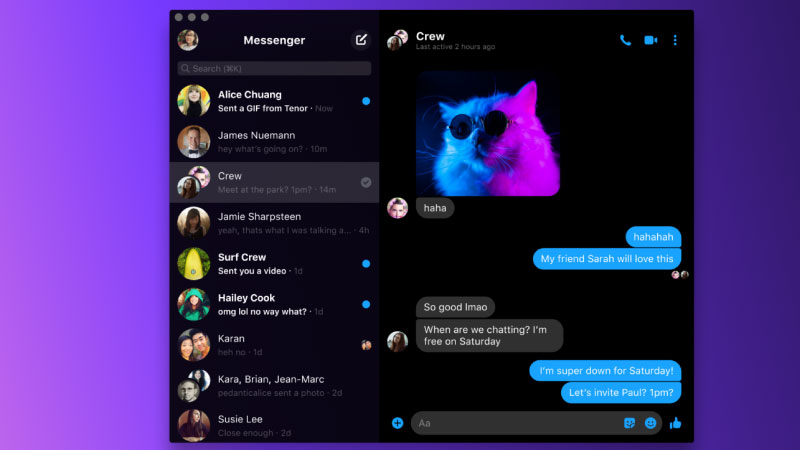
- Cách tải và cài đặt:
- Truy cập Microsoft Store (trên máy tính Windows) hoặc Mac App Store (trên máy tính macOS).
- Sử dụng thanh tìm kiếm và gõ từ khóa “Messenger” để tìm kiếm ứng dụng.
- Chọn ứng dụng Messenger chính thức do Meta Platforms, Inc. phát hành để đảm bảo an toàn.
- Nhấn nút “Get” (Tải về) hoặc “Install” (Cài đặt) và chờ quá trình tải, cài đặt hoàn tất.
- Cách đăng nhập:
- Sau khi cài đặt xong, mở ứng dụng Messenger từ menu Start (Windows) hoặc Launchpad (macOS).
- Giao diện đăng nhập của ứng dụng sẽ hiện ra, tương tự như phiên bản web bạn đã thấy.
- Nhập Email/Số điện thoại và Mật khẩu của bạn vào các ô tương ứng.
- Nhấn nút “Log In” (Đăng nhập) để bắt đầu sử dụng ứng dụng Messenger trên máy tính.
Ứng dụng desktop thường mang lại trải nghiệm mượt mà, ổn định và tích hợp tốt hơn với hệ điều hành.
Hướng Dẫn Đăng Nhập Messenger Web Trên Điện Thoại và Cách Khắc Phục Lỗi
Ngoài máy tính, bạn cũng có thể đăng nhập Messenger phiên bản web ngay trên trình duyệt của điện thoại.
1. Tại Sao Lại Cần Đăng Nhập Messenger Web Trên Điện Thoại?
Việc này nghe có vẻ hơi lạ vì đã có ứng dụng Messenger dành cho di động rồi. Tuy nhiên, trong một số trường hợp, việc truy cập Messenger web trên điện thoại lại rất hữu ích:
- Sử dụng nhiều tài khoản: Cho phép bạn đăng nhập thêm một tài khoản Messenger khác trên cùng một điện thoại. Mà không cần phải đăng xuất khỏi tài khoản chính trong ứng dụng Messenger đã cài.
- Tiết kiệm dung lượng: Nếu điện thoại của bạn có bộ nhớ hạn chế và bạn không muốn cài thêm ứng dụng.
- Vượt qua lỗi ứng dụng: Đôi khi ứng dụng Messenger trên điện thoại bị lỗi, không hoạt động. Việc truy cập phiên bản web là một giải pháp thay thế tạm thời hiệu quả.
- Trải nghiệm giao diện máy tính: Cho phép bạn sử dụng giao diện Messenger đầy đủ như trên PC.
2. Hướng Dẫn Đăng Nhập Messenger Web Trên Trình Duyệt Điện Thoại
Theo mặc định, khi bạn truy cập messenger.com trên trình duyệt điện thoại, nó sẽ cố gắng mở ứng dụng. Hoặc chuyển hướng bạn đến App Store/Google Play Store để tải ứng dụng về máy. Để truy cập phiên bản web, bạn cần yêu cầu “Trang web cho máy tính” (Desktop site).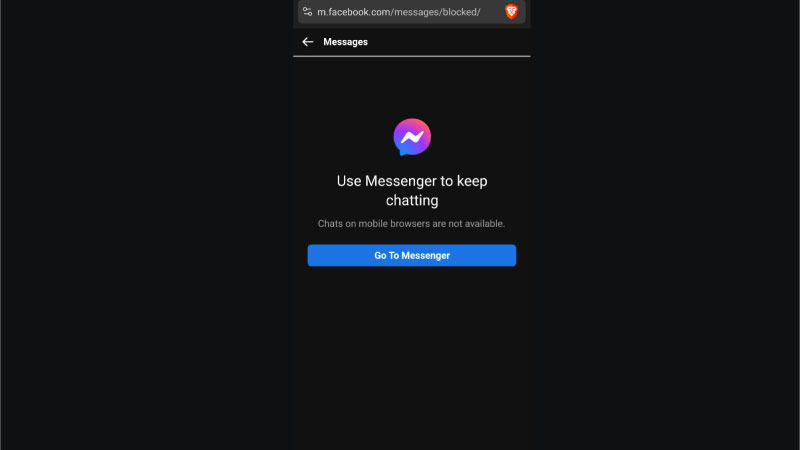
- Cách thực hiện:
- Mở trình duyệt web trên điện thoại của bạn (ví dụ: Chrome cho Android, Safari cho iOS).
- Yêu cầu trang web cho máy tính:
- – Trên Chrome (Android): Nhấn vào menu ba chấm ở góc trên bên phải, sau đó tích vào ô “Trang web cho máy tính” (Desktop site).
- – Trên Safari (iOS): Nhấn vào biểu tượng “aA” trên thanh địa chỉ, sau đó chọn “Yêu cầu trang web cho máy tính” (Request Desktop Website).
- Sau khi đã chuyển sang chế độ xem máy tính, gõ địa chỉ messenger.com và truy cập.
- Giao diện đăng nhập của Messenger phiên bản desktop sẽ hiện ra trên màn hình điện thoại.
- Phóng to và nhập thông tin Email/Số điện thoại và Mật khẩu của bạn như bình thường.
- Nhấn đăng nhập để bắt đầu sử dụng Messenger nền web ngay trên điện thoại của bạn.
3. Khắc Phục Các Lỗi Đăng Nhập Messenger Thường Gặp Nhất
Trong quá trình đăng nhập Messenger, bạn có thể gặp một số sự cố không mong muốn. Dưới đây là các lỗi phổ biến và cách khắc phục chúng một cách nhanh chóng nhất:
- Sai mật khẩu: Đây là lỗi phổ biến nhất, hãy kiểm tra lại mật khẩu, chế độ gõ Caps Lock. Nếu quên, hãy sử dụng tính năng “Forgot password?” (Quên mật khẩu?) để đặt lại.
- Lỗi kết nối mạng: Đảm bảo máy tính hoặc điện thoại của bạn đang có kết nối internet ổn định. Thử tải lại trang hoặc khởi động lại router Wi-Fi nếu cần thiết để khắc phục.
- Yêu cầu xác thực hai yếu tố (2FA): Nếu bạn đã bật 2FA, hãy đảm bảo bạn có thể nhận được mã. Mã này được gửi qua tin nhắn SMS, ứng dụng xác thực (Authenticator App) hoặc phê duyệt từ thiết bị khác.
- Tài khoản bị khóa hoặc vô hiệu hóa: Nếu tài khoản của bạn vi phạm chính sách của Meta. Bạn cần liên hệ với bộ phận hỗ trợ của Facebook/Meta để được giúp đỡ, giải quyết.
- Lỗi trình duyệt hoặc ứng dụng: Thử xóa bộ nhớ đệm (cache) và cookies của trình duyệt web. Hoặc gỡ cài đặt và cài đặt lại ứng dụng Messenger trên desktop nếu nó bị lỗi.
Kết Luận
Việc đăng nhập Messenger trên máy tính qua trình duyệt web hoặc ứng dụng desktop rất tiện lợi. Nó giúp bạn dễ dàng liên lạc, làm việc và giải trí mà không cần phải phụ thuộc vào điện thoại. Các phương pháp đăng nhập qua messenger.com hay ứng dụng riêng đều rất đơn giản, dễ thực hiện. Ngay cả việc truy cập phiên bản web trên điện thoại cũng hoàn toàn khả thi với vài thao tác nhỏ. Hiểu rõ các cách đăng nhập và cách khắc phục các sự cố thường gặp giúp bạn luôn chủ động.
Hãy chọn cho mình phương pháp đăng nhập Messenger phù hợp nhất với nhu vực cầu sử dụng. Để tận hưởng một trải nghiệm giao tiếp liền mạch, hiệu quả trên mọi thiết bị bạn đang sở hữu. Việc kết nối với bạn bè, đồng nghiệp và gia đình chưa bao giờ dễ dàng đến thế. Chúc bạn có những cuộc trò chuyện thật vui vẻ và làm việc hiệu quả hơn với Messenger! Đừng quên các biện pháp bảo mật tài khoản để trải nghiệm luôn được an toàn tuyệt đối.